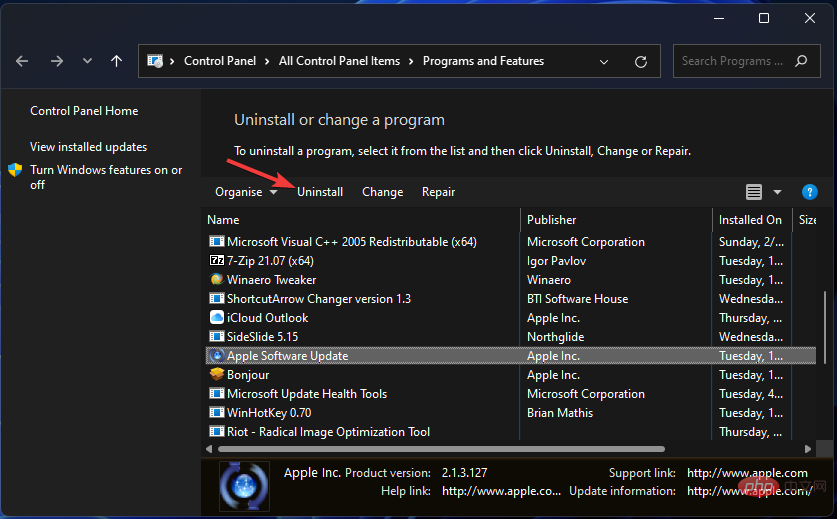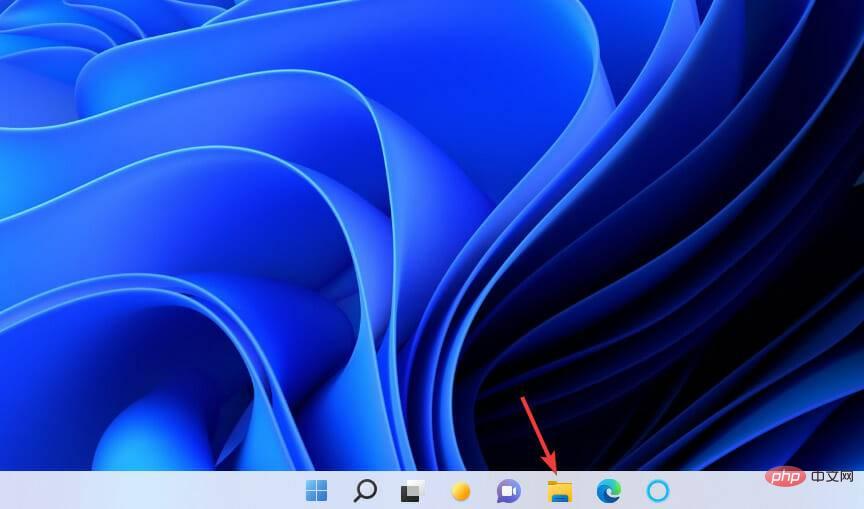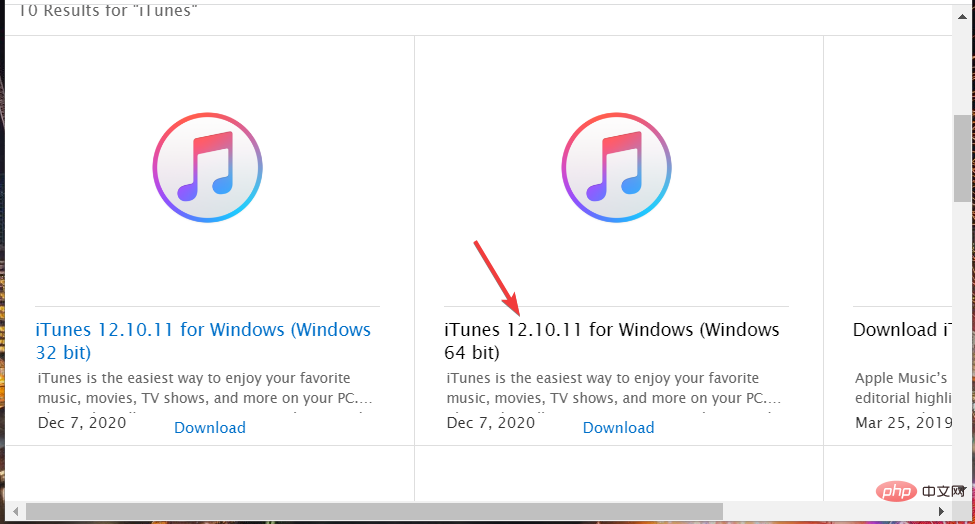有些用戶需要將他們的Apple iPad與 Windows 11 PC 連接以傳輸檔案。但是,當某些使用者將 iPad 與 PC 連接時,Windows 11 並不總是能夠識別 iPad。當 iPad 未被識別時,它不會出現在 iTunes 軟體中。一位用戶的MS 論壇貼文說:
當我將新 iPad Pro 9.7 插入桌上型 PC 上的任何 USB 連接埠時,無法識別。我有其他 Apple 設備,所有這些設備都可以識別。我在筆記型電腦上安裝了最新的 iTunes 軟體,它可以識別我的 iPad Pro!
當 Apple 裝置無法辨識時,某些使用者可能會看到 0xE 錯誤訊息。這個錯誤訊息表明,iTunes 無法連接到此 iPad,因為發生了未知錯誤 (0xE8000003)。因此,使用者無法在其 Apple 平板電腦和 Windows 11 電腦之間共用檔案。
您是否還需要修復無法辨識 iPad 的 Windows 11?也許下面的潛在解決方案之一可能會在您的 PC 上解決該問題。
為什麼 Windows 11 無法辨識我的 Apple iPad?
iTunes 軟體具有 Apple 行動裝置服務,可偵測連接到您的 PC 的 Apple 裝置。如果該服務未啟用和運行,Windows 11 將無法識別您的 iPad。因此,某些用戶可能需要啟用該服務才能解決此問題。
另一種可能性是 Apple 行動裝置 USB 驅動程式存在問題。如果有,您可能會在裝置管理員中看到該裝置的感嘆號。在這種情況下,重新安裝該 Apple 裝置驅動程式可能是解決方案。
Windows 11 PC 上的 Apple 軟體可能有問題。在這種情況下,重新安裝 iTunes 或至少為其他相關 Apple 軟體選擇修復 選項可能是潛在的補救措施。
或可能只是您使用的是過時的 iTunes 版本。過時的 iTunes 無法辨識最新的 Apple 裝置。所以,也許你需要更新你的軟體。
如何修復 Windows 11 無法辨識我的 Apple iPad?
1.記得選擇信任選項
首次將 Apple 裝置與 Windows PC 連接時,您需要選擇信任 選項。將 iPad 插入 PC 上的 USB 連接埠。
等待信任 選項出現。然後在 iPad 上點擊該選項。
然後輸入所需的密碼。
此外,請確保您沒有意外點擊「不信任」 選項。為此,您需要透過在 iPad 的「設定」應用程式中選擇「常規 」和「重設」來重置 iPad 上的該選項。
點選重置位置和隱私權 選項。
2.更新iTunes軟體
點選「開始」功能表的工作列按鈕。
在開始功能表的搜尋框中鍵入Apple Software Update 以尋找與 iTunes 捆綁在一起的應用程式。
點擊 Apple 軟體更新以開啟其視窗。
該應用程式將自動檢查新的 iTunes 軟體版本。如果發現可用更新,請選取iTunes複選框。
按安裝 專案按鈕。
3.執行硬體和裝置疑難排解
透過點擊下面直接顯示的工作列圖示開啟 Windows 11 的搜尋框。
然後輸入關鍵字cmd 以尋找命令提示字元應用程式。
選擇命令提示字元將其開啟。
要開啟硬體和裝置疑難排解,請輸入此指令並按Return :<strong>msdt.exe -id DeviceDiagnostic</strong>
點擊進階 以選擇自動套用修復選項。
按下下一步 按鈕啟動裝置故障排除。
如果故障排除程序偵測到並修復了某些問題,請選擇「開始」功能表上的「電源 」和「重新啟動」選項。
4. 嘗試用不同的USB 連接埠連接iPad
Windows 11 可能無法辨識您的iPad,因為它的USB 連線有問題。因此,請嘗試使用其他 USB 連接埠連接您的平板電腦。此外,請勿將 iPad 與任何類型的 USB 集線器連接。如果您使用的是 USB 集線器,請將平板電腦插入 PC 上的直接 USB 連接埠。
專家提示: 某些 PC 問題很難解決,尤其是當儲存庫損壞或 Windows 檔案遺失時。如果您在修復錯誤時遇到問題,則您的系統可能已部分損壞。我們建議安裝 Restoro,這是一種可以掃描您的機器並確定故障所在的工具。
除此之外,請檢查 Apple USB 連接線的狀況。如果它看起來可能需要更換,這可能是 Windows 11 無法識別 iPad 的原因。嘗試使用不同的 USB 連接線連接您的 iPad。
5.斷開所有其他非必要週邊設備
建議使用者在 Windows 無法識別 Apple 裝置時拔掉連接到其 PC 的所有多餘裝置和配件。因此,這意味著從 USB 插槽中拔下遊戲手把、外部硬碟、USB 記憶棒和遊戲桿等任何東西。然後將 iPad 插入 USB 插槽。
6. 修正 Apple iTunes、行動裝置支援和軟體更新
同時按下Windows X 鍵盤鍵。
點擊運行 以開啟該命令視窗。
透過輸入此執行指令並按下開啟程式和功能Return :<strong>appwiz.cpl</strong>
##然後選擇iTunes軟體。
點擊它的 修復 選項。
在程式和功能中選擇 Apple 軟體更新和 Apple 行動裝置的 修復選項。
首先,按照解決方案六的步驟一和二中的說明啟動運行。
services.msc 點擊「確定」以開啟“服務”視窗。 如果該服務已停用,請選擇自動啟動選項。
如果服務未運行,請按一下 啟動。
按鈕,這將儲存您選擇的設定。
###點選###確定###關閉 Apple 行動裝置服務視窗。 ######對 Bonjour 服務重複上述步驟。 #########8.重新安裝蘋果行動裝置USB驅動程式#########調出進階使用者選單,當您右鍵點選「###開始###」按鈕時會開啟該選單。 ######從那裡選擇###裝置管理員選項。 #########雙擊###通用序列匯流排控制器###類別以查看其所有裝置。 ############右鍵單擊 Apple 行動裝置 USB 驅動程序,為其選擇###卸載### ###裝置###選項。 ############在確認提示中選取刪除裝置驅動程式軟體選項的核取方塊###。 #########點擊###卸載###以刪除驅動程式。 ######要重新安裝驅動程序,請使用滑鼠右鍵單擊通用序列匯流排控制器類別以選擇###掃描硬體###變更。 ###############驅動程式更新軟體,例如DriverFix,也可以修復 Windows 中遺失或故障的驅動程式。執行 DriverFix 掃描將顯示 Apple 行動裝置 USB 驅動程式是否已過時、遺失或故障。然後您可以選擇使用該軟體為該裝置安裝最新的驅動程式。 ###
9.重新安裝iTunes
按照解決方案六的第一步中的說明開啟程式和功能控制面板小程式。
然後選擇那裡列出的 iTunes 軟體。
點擊 iTunes 的卸載 選項,然後在任何確認提示中選擇是。
此外,卸載相關的 Apple 軟體更新、行動裝置支援、Quicktime 和應用程式支援軟體。
解除安裝軟體後重新啟動 Windows 11 PC。
點選檔案總管 工作列按鈕以開啟該檔案管理器。
檢查 Program Files (x86) 資料夾中是否有來自已卸載 Apple 軟體的剩餘資料夾。如果您在那裡找到任何剩餘的 Apple 軟體資料夾,請選擇它們並點擊資源管理器的刪除 選項。
在瀏覽器軟體中開啟iTunes 的下載網頁。按一下此處的適用於 Windows(Windows 64 位元)的 iTunes 12.10.11 下載連結。
使用您下載的安裝精靈重新安裝 iTunes。
您可以使用第三方卸載程式軟體卸載 iTunes 並刪除其剩餘部分。例如,免費軟體IObit Uninstaller包含您可以選擇從已解除安裝軟體中刪除剩餘殘留檔案和登錄項目的選項。
這些是無法辨識 iPad 的 Windows 11 PC 最有可能的修復程式。上述一些潛在的解決方案也可能解決 Windows 無法辨識的 Apple iPhone 和 iPod 裝置的相同問題。
如果在套用上述所有解析度後 Windows 11 無法辨識您的 iPad,請盡可能嘗試將其連接到不同的 Windows PC。在另一台 PC 上會發生同樣的事情嗎?如果是,請考慮從 big A 的「取得支援」頁面聯絡 Apple 的協助服務部門。
以上是修復:Windows 11 無法辨識 iPad的詳細內容。更多資訊請關注PHP中文網其他相關文章!
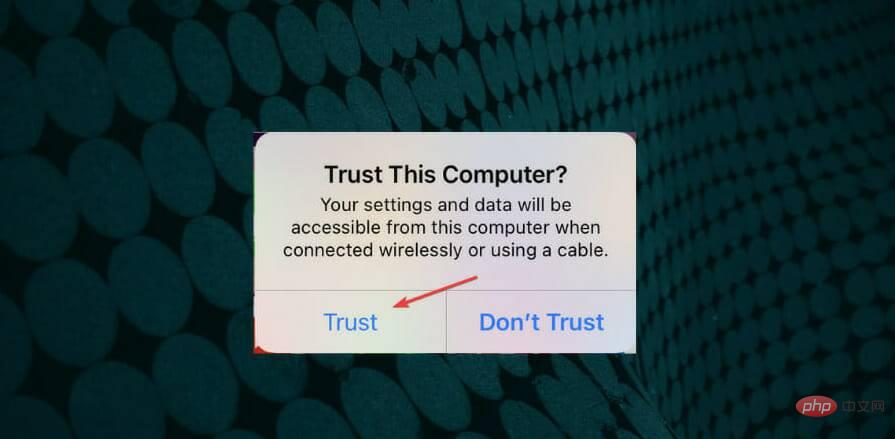
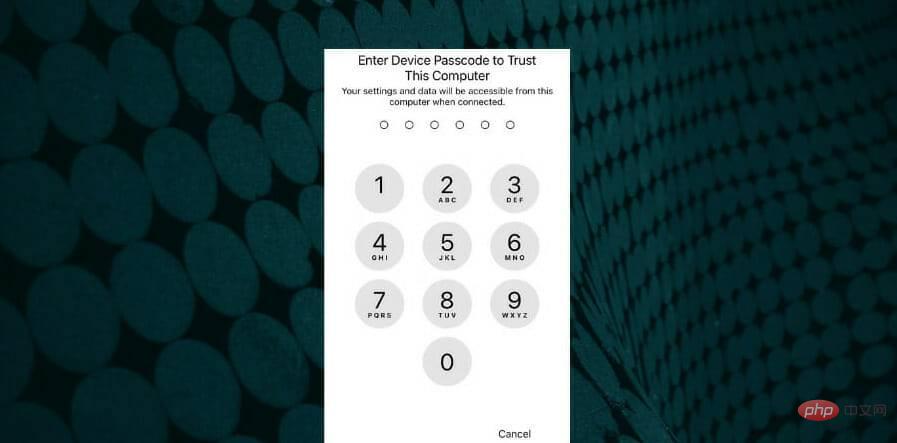
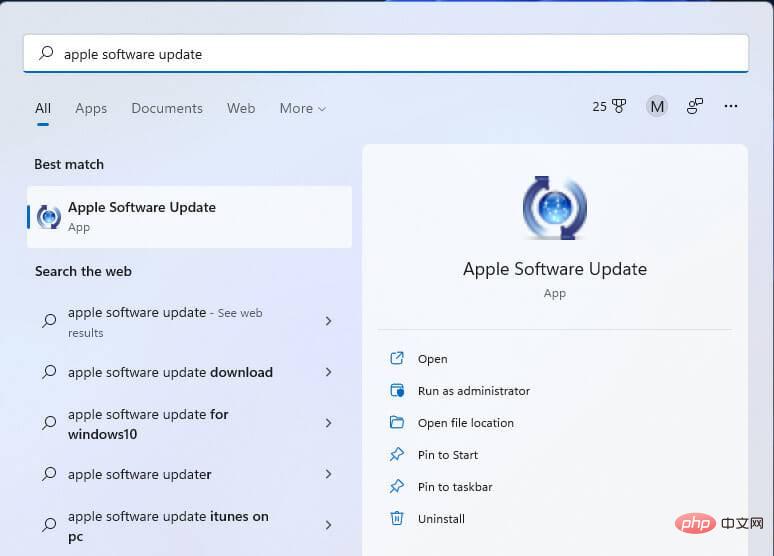
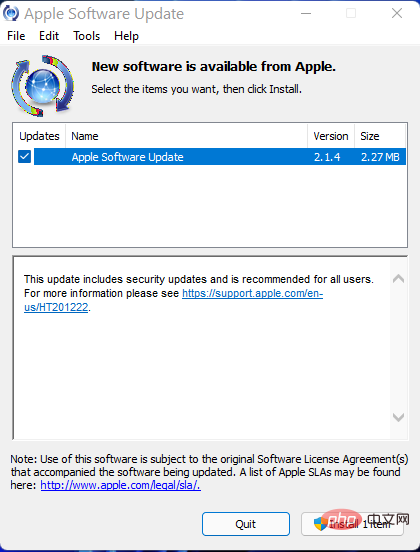
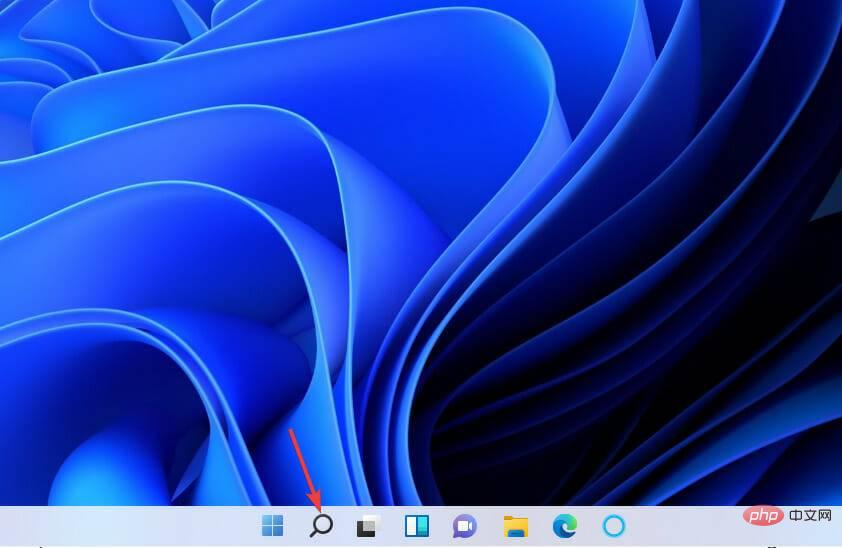
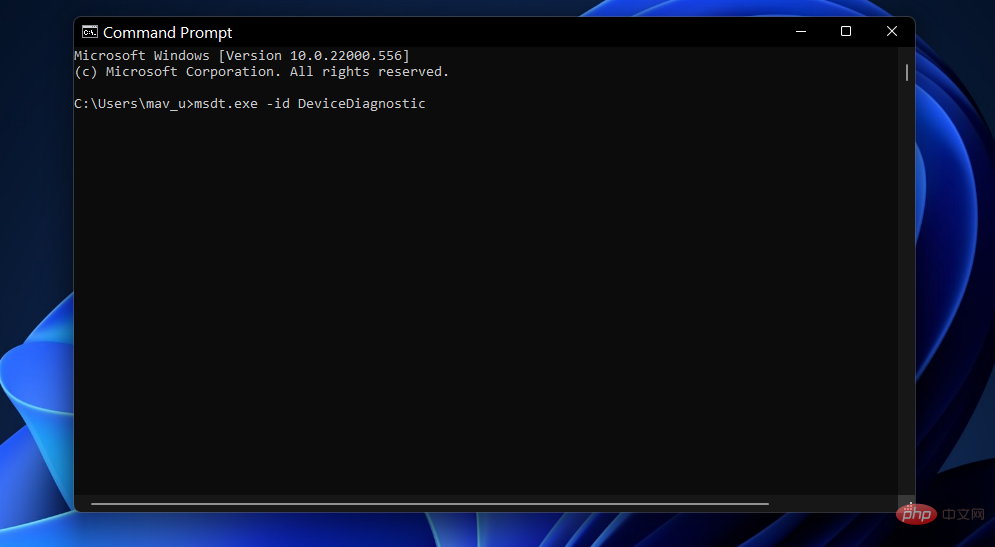
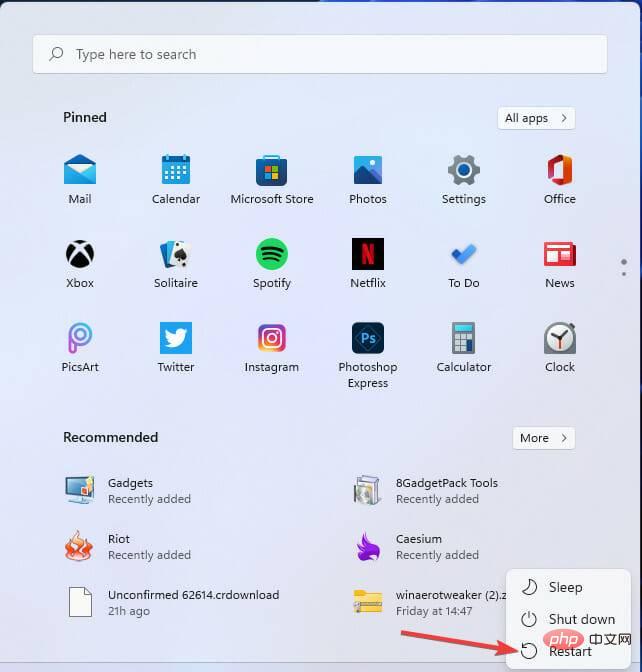

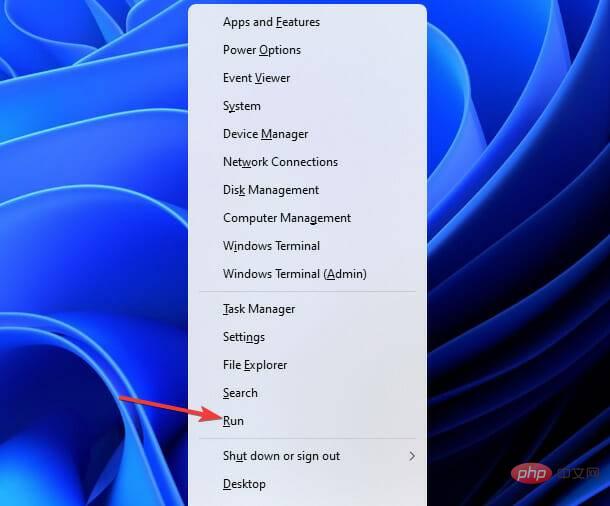
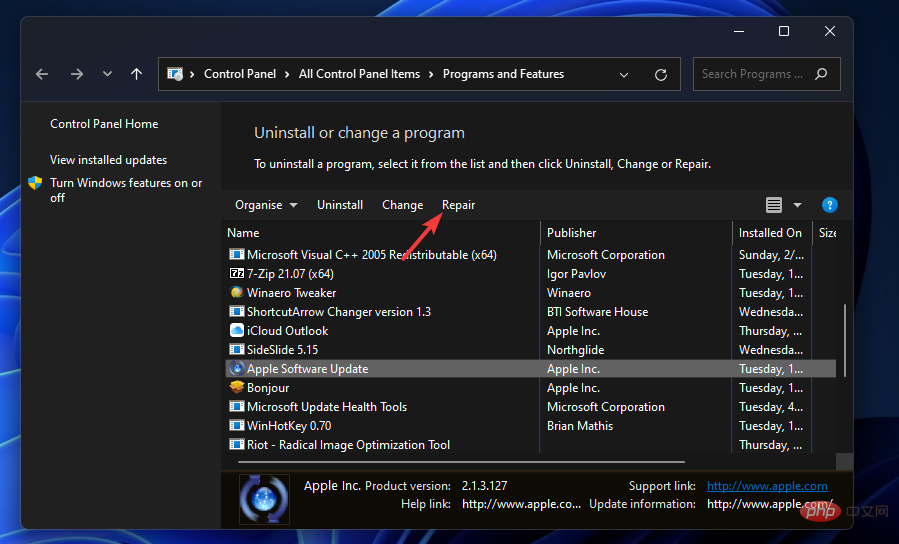
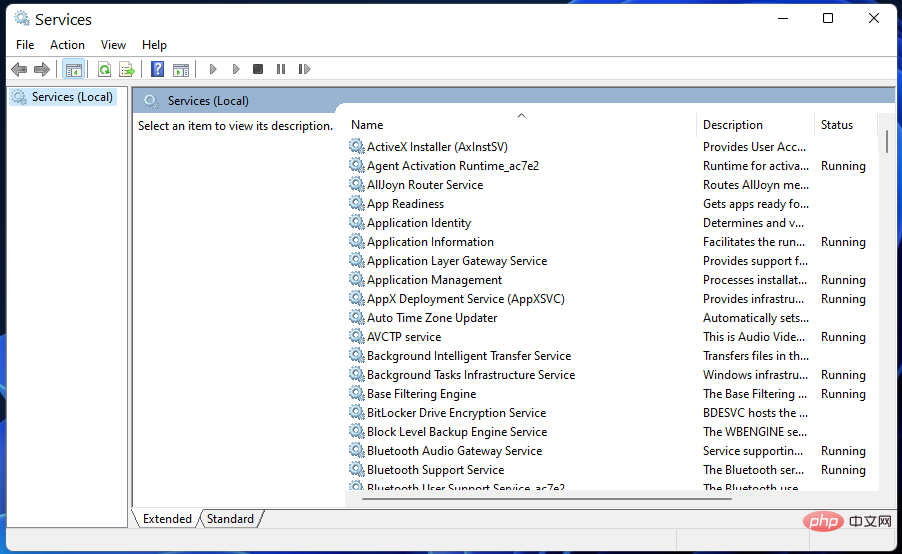
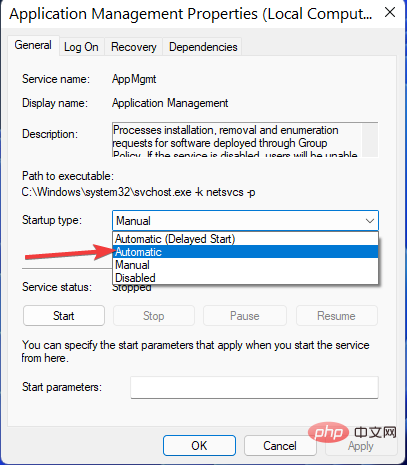
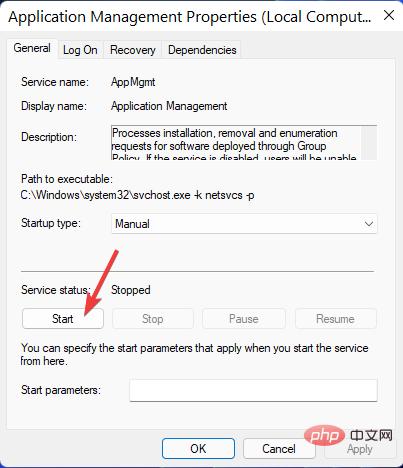
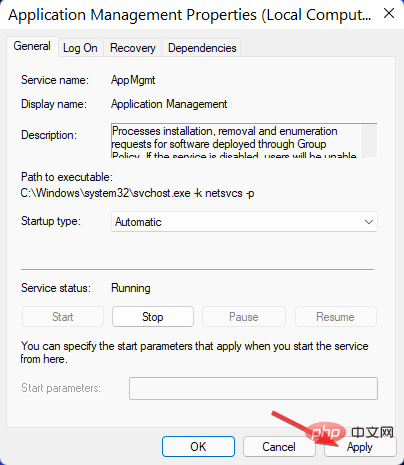
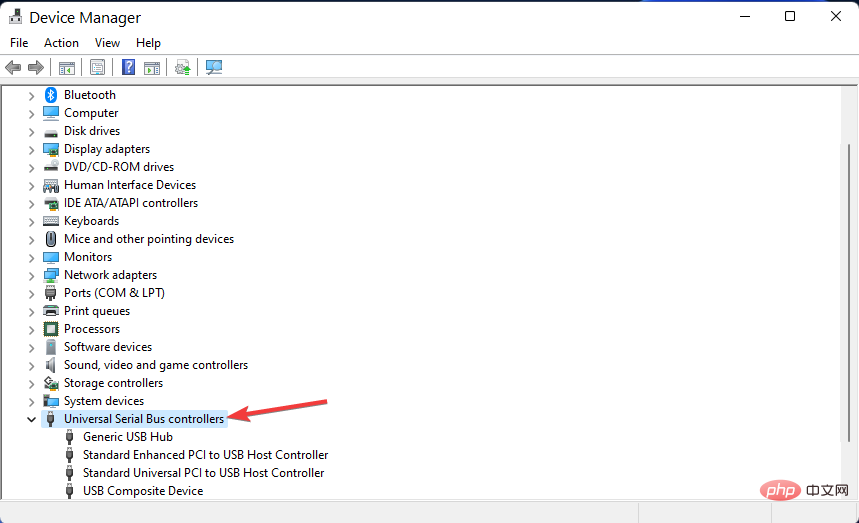
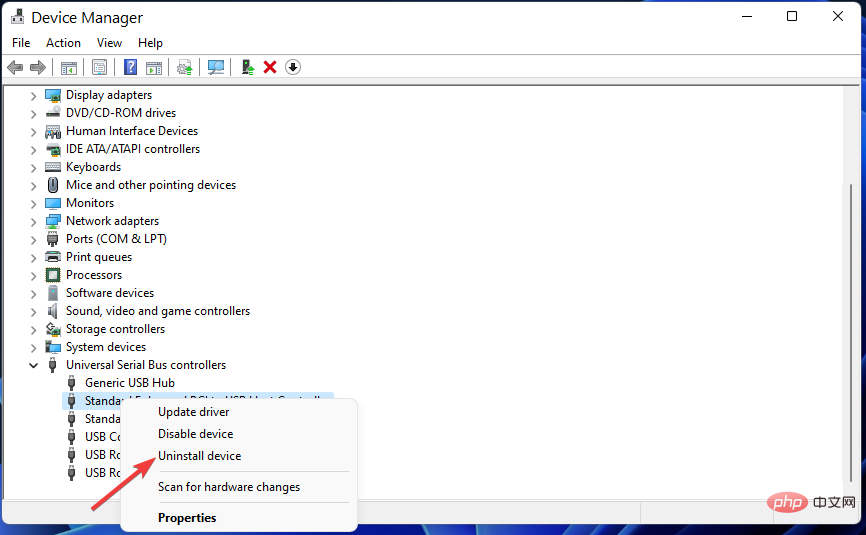
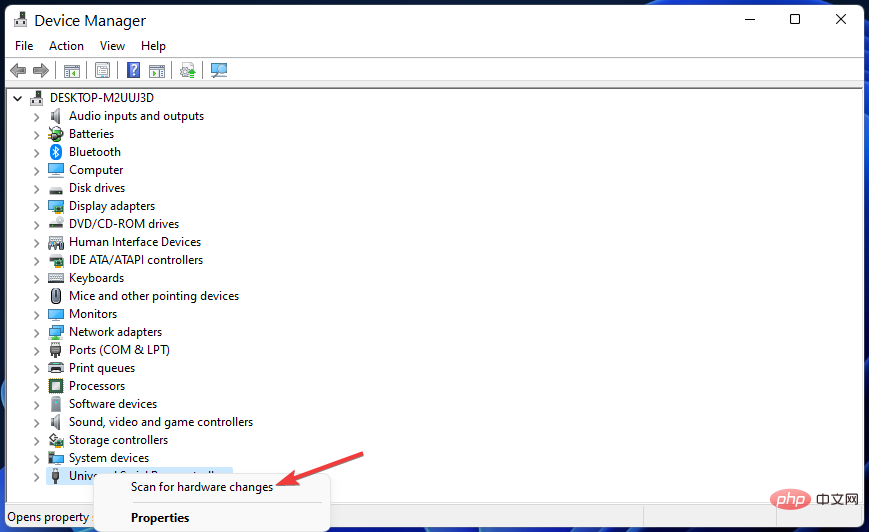 套用
套用